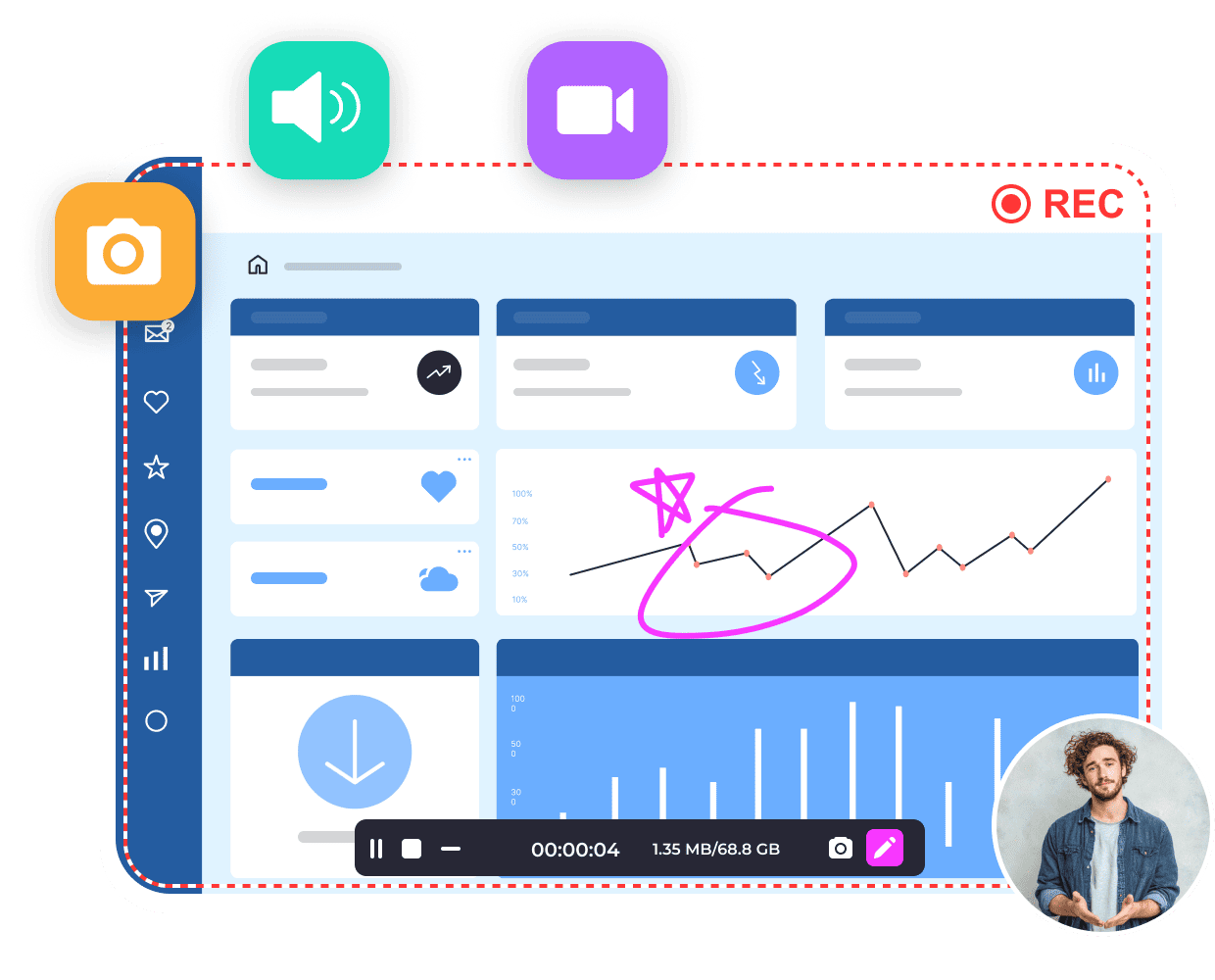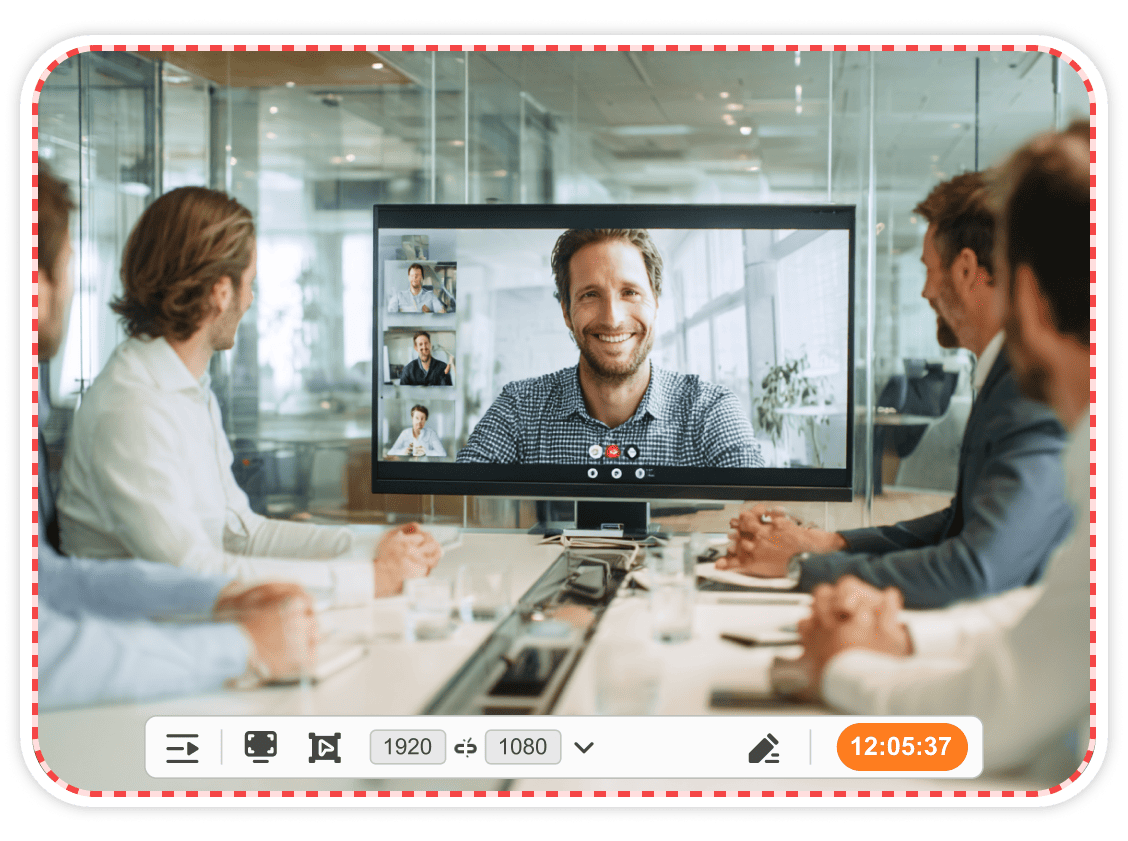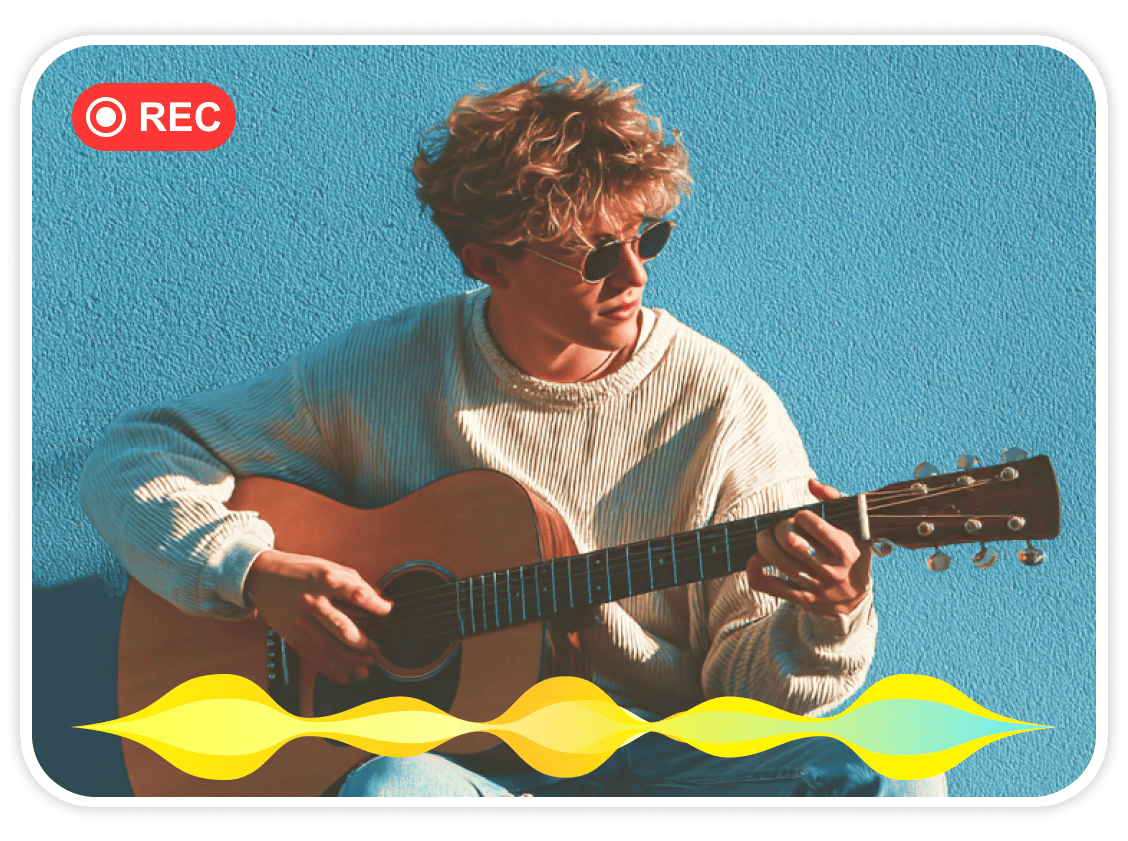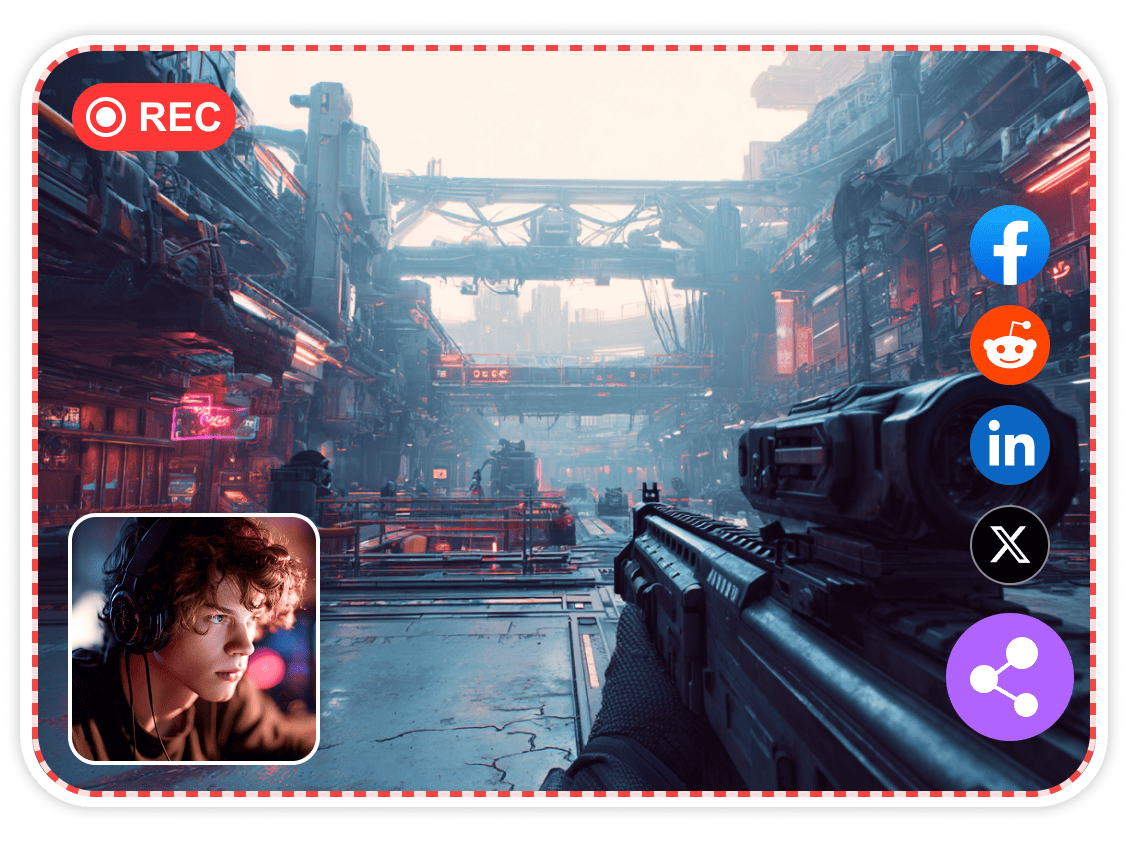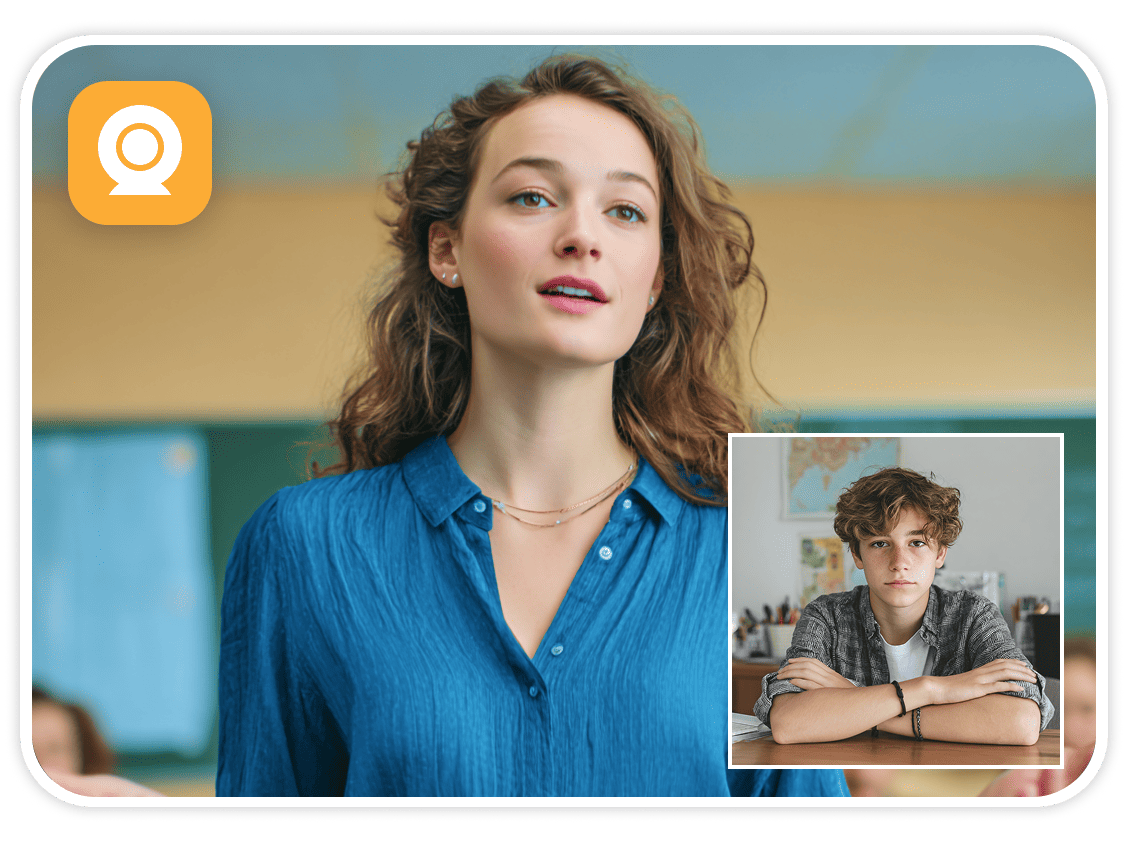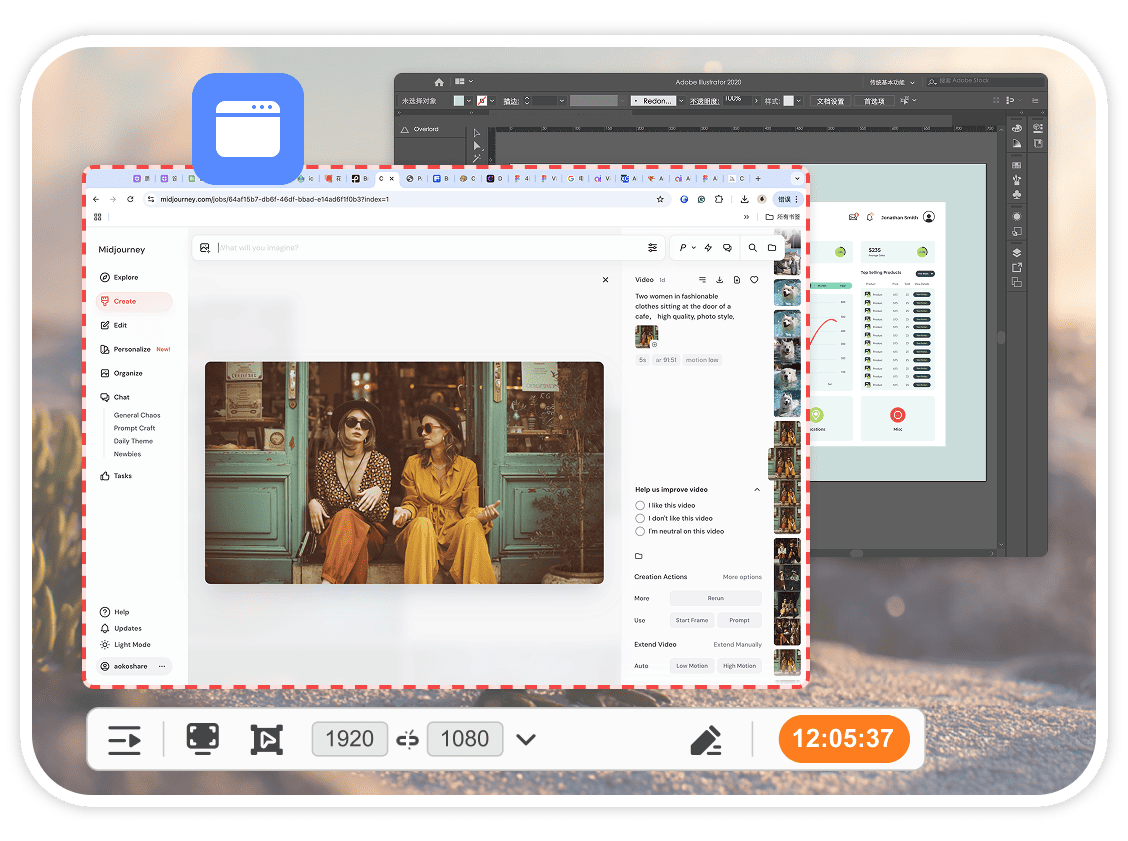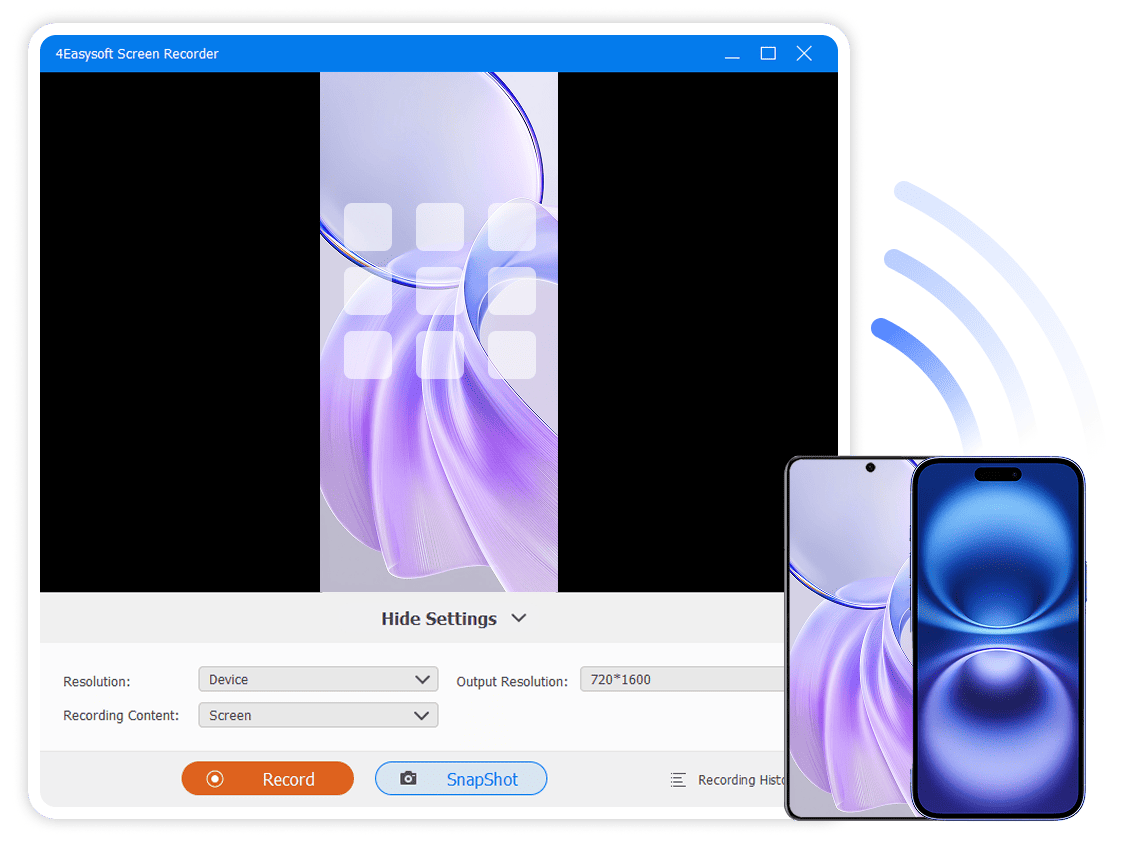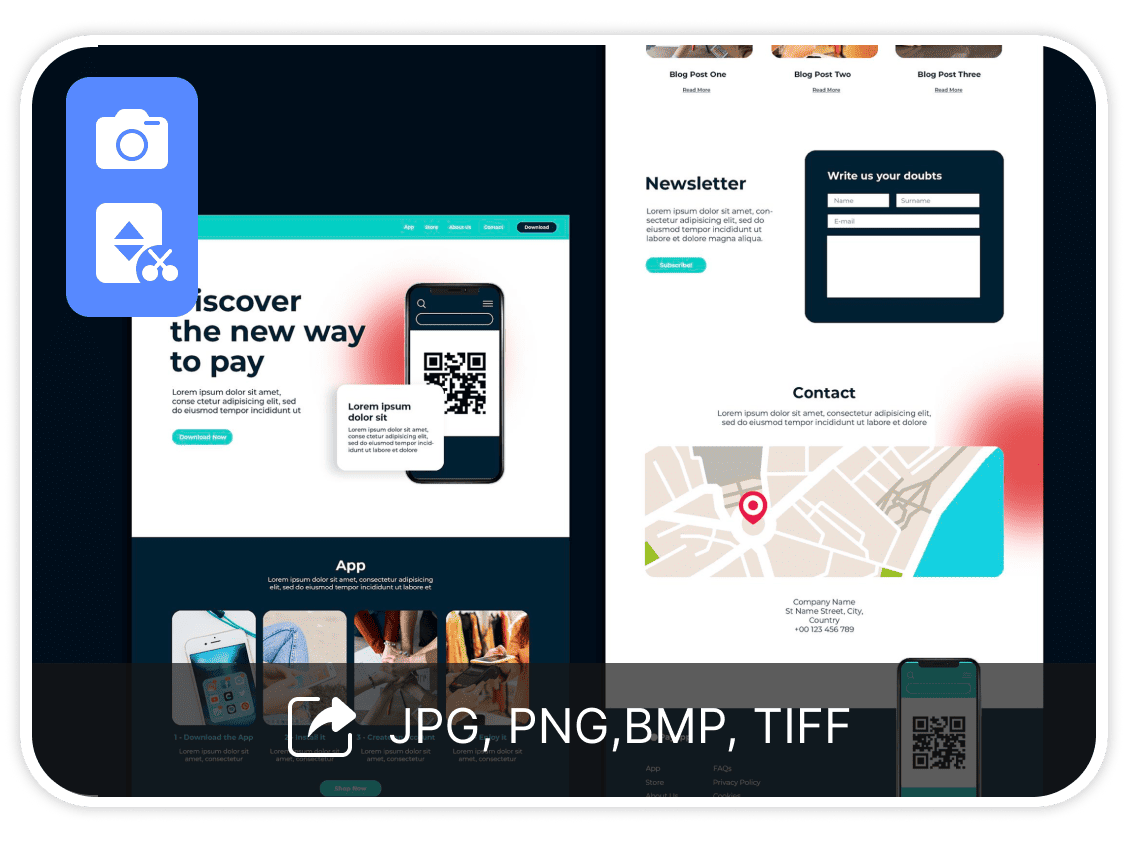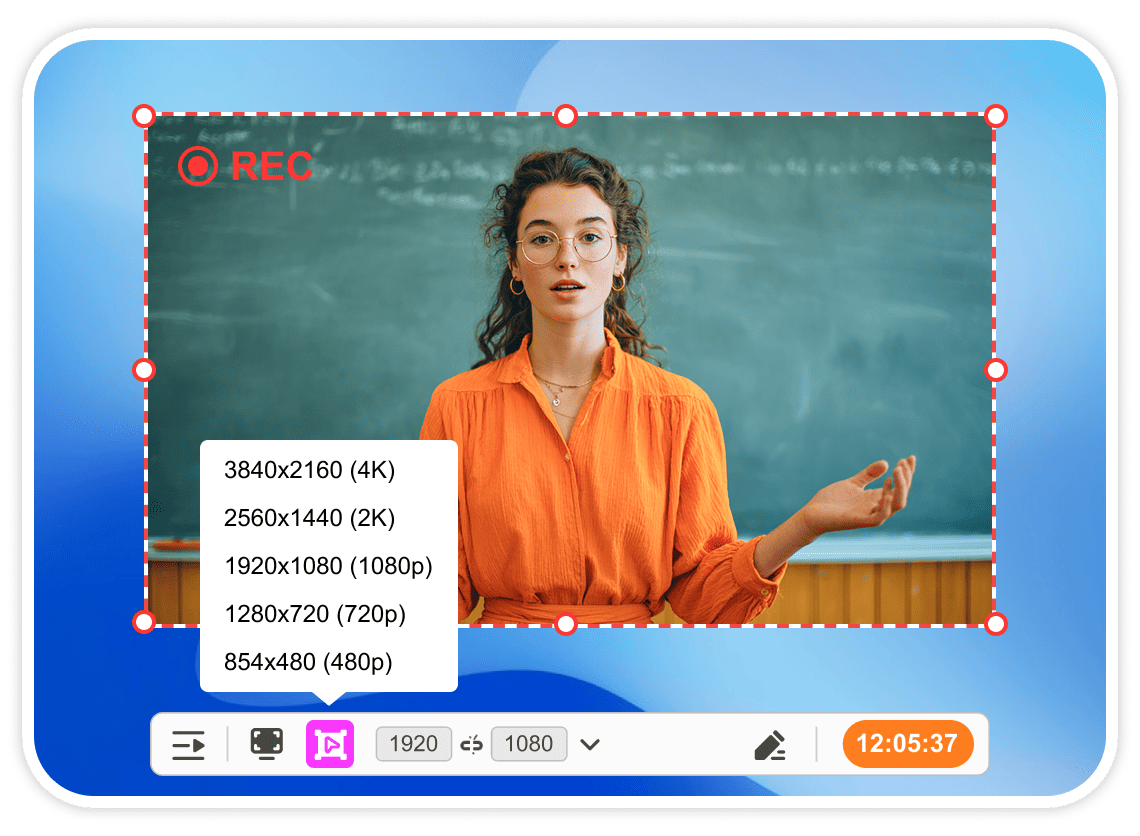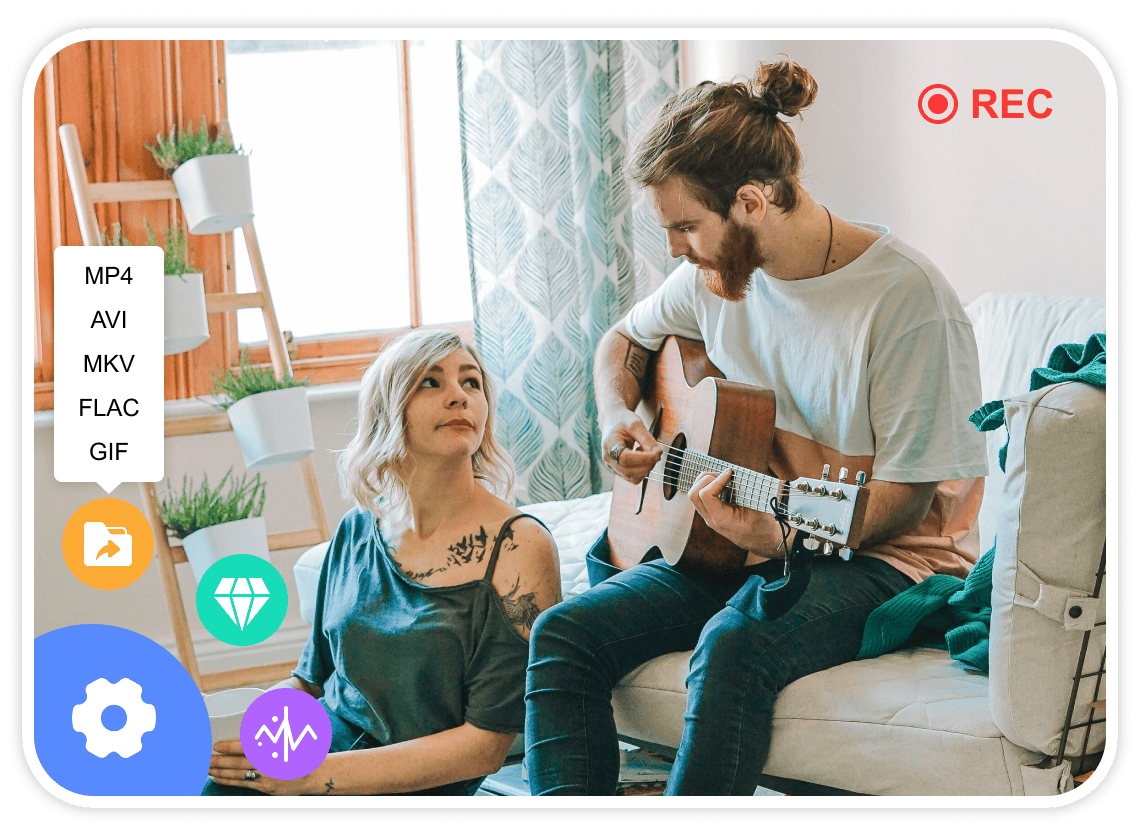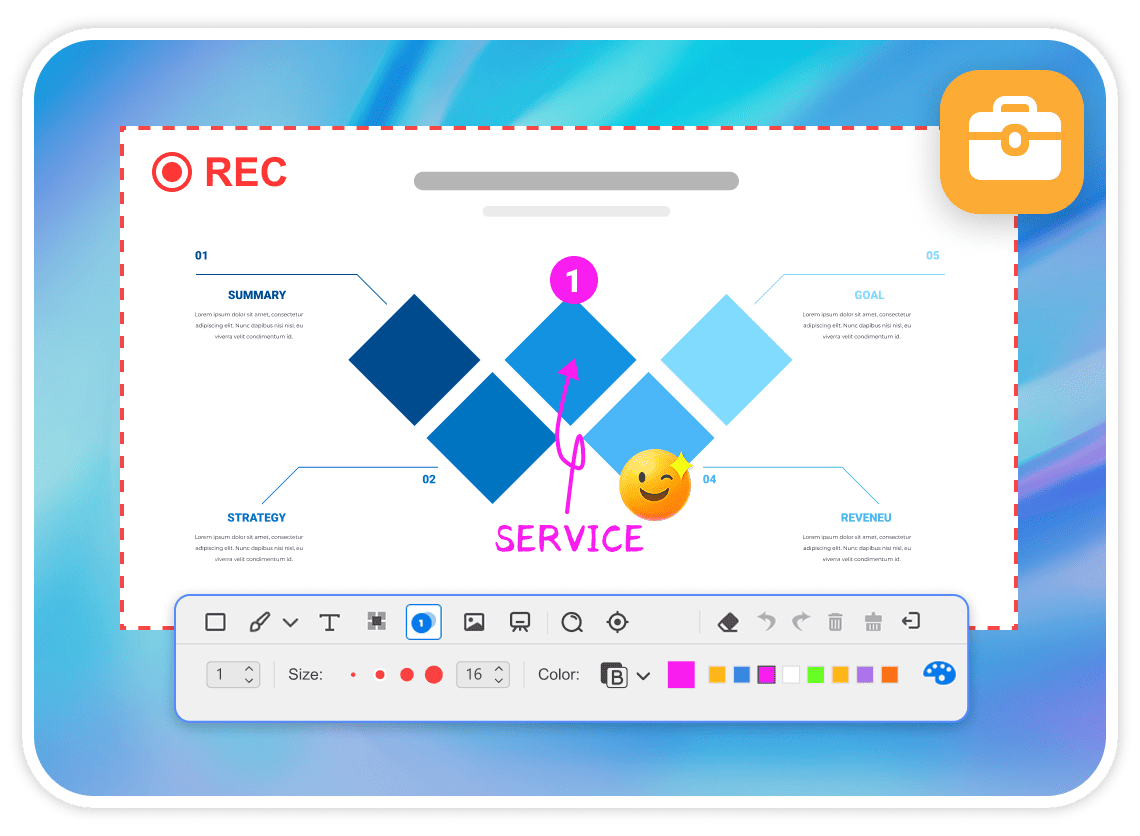Plus de solutions dont vous pourriez avoir besoin
- Plus de 10 sites Web pour regarder des séries télévisées gratuites en 2025
- [Guide simple] Comment utiliser l'enregistrement programmé sur OBS
- Top 12 des stabilisateurs vidéo pour corriger les vidéos instables avec une qualité optimale
- Le guide ultime pour enregistrer des fichiers MP3 sur iPhone [2025]
- Enregistrer les 30 dernières secondes du clip sur PC [Guide détaillé]
- Comment enregistrer le son des AirPods sur Mac ? Étapes simples et plus encore !
- Comment faire une capture d'écran sur Acer ? 7 méthodes simples !
- 3 guides faciles pour enregistrer l'écran de Genshin Impact [Tutoriel]
- Combien de temps pouvez-vous enregistrer un écran ? [avec d'autres détails]
- 6 méthodes simples pour réaliser une capture d'écran sur Google Pixel [2025]
 Pour les fenêtres
Pour les fenêtres Pour Mac
Pour Mac Solutions en ligne gratuites
Solutions en ligne gratuites